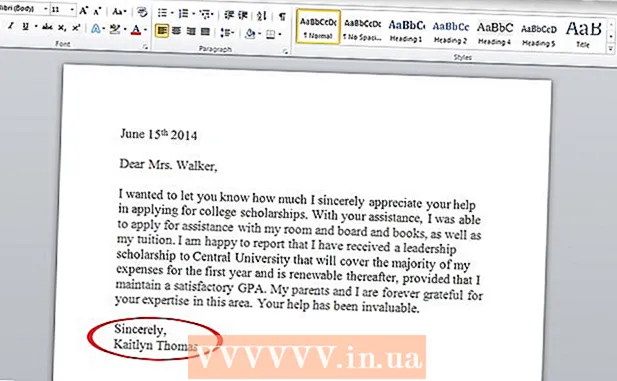Pengarang:
Judy Howell
Tanggal Pembuatan:
6 Juli 2021
Tanggal Pembaruan:
1 Juli 2024

Isi
Jadi hard drive PC Anda hampir penuh dengan semua musik yang telah Anda unduh dari Internet dan disalin dari CD, dan sekarang Anda akhirnya ingin membuat CD kompilasi untuk diputar di dalam mobil atau melalui stereo Anda. Di sini Anda dapat membaca cara membakar CD musik menggunakan Windows Media Player 9. (Catatan: Cara ini mengasumsikan Anda dapat bekerja dengan Microsoft Windows XP, dan untuk Windows versi Inggris.)
Catatan lain: metode yang dijelaskan di sini membuat CD WMA yang tidak dapat diputar oleh semua pemutar CD.
Melangkah
 Buka Windows Media Player. Ikon biasanya dapat ditemukan dengan mengklik "MULAI", lalu "Program Files", "Accessories", lalu "Entertainment", atau All Programs. Di sana Anda harus dapat menemukan Windows Media Player.
Buka Windows Media Player. Ikon biasanya dapat ditemukan dengan mengklik "MULAI", lalu "Program Files", "Accessories", lalu "Entertainment", atau All Programs. Di sana Anda harus dapat menemukan Windows Media Player.  Klik tombol "Media Library" di sisi kiri jendela.
Klik tombol "Media Library" di sisi kiri jendela. Pilih musik yang ingin Anda bakar ke CD. Klik pada tab "All Music" yang terletak di panel kiri. Jendela kanan sekarang akan menampilkan semua lagu yang Anda miliki di hard drive Anda.
Pilih musik yang ingin Anda bakar ke CD. Klik pada tab "All Music" yang terletak di panel kiri. Jendela kanan sekarang akan menampilkan semua lagu yang Anda miliki di hard drive Anda.  Pilih lagu yang ingin Anda salin ke CD. Anda dapat melakukannya dengan berbagai cara. Anda dapat mengklik kanan sebuah lagu, memilih "Add To Burn List", kemudian kembali ke "Media Library" dan kemudian memilih lebih banyak lagu. Anda tentunya juga dapat memilih beberapa lagu sekaligus dengan menahan CTRL sambil mengklik angka. Dengan menekan tombol SHIFT, Anda juga dapat bekerja dengan cepat dengan memilih trek pertama, menahan SHIFT, lalu trek terakhir yang ingin Anda pilih.
Pilih lagu yang ingin Anda salin ke CD. Anda dapat melakukannya dengan berbagai cara. Anda dapat mengklik kanan sebuah lagu, memilih "Add To Burn List", kemudian kembali ke "Media Library" dan kemudian memilih lebih banyak lagu. Anda tentunya juga dapat memilih beberapa lagu sekaligus dengan menahan CTRL sambil mengklik angka. Dengan menekan tombol SHIFT, Anda juga dapat bekerja dengan cepat dengan memilih trek pertama, menahan SHIFT, lalu trek terakhir yang ingin Anda pilih.  Setelah Anda memilih semua lagu yang Anda inginkan, klik kanan pada pilihan tersebut dan kemudian pilih "Salin ke CD atau perangkat". Ini akan membawa Anda ke menu "Salin ke CD atau Perangkat". Di jendela di sebelah kiri Anda melihat semua lagu yang ingin Anda bakar ke CD, di sebelah kanan jendela kosong dengan pesan "Masukkan CD kosong ke dalam drive". Di jendela kiri Anda akan melihat semua kotak centang di sebelah trek. Anda dapat mencentang dan menghapus centang lagu, lagu yang tidak ingin atau ingin Anda bakar ke CD. Ini juga memungkinkan Anda untuk mengubah urutan pemutaran lagu. Untuk melakukan ini, klik pada trek dan sambil menahan tombol mouse, seret lagu ke atas atau ke bawah dalam daftar putar.
Setelah Anda memilih semua lagu yang Anda inginkan, klik kanan pada pilihan tersebut dan kemudian pilih "Salin ke CD atau perangkat". Ini akan membawa Anda ke menu "Salin ke CD atau Perangkat". Di jendela di sebelah kiri Anda melihat semua lagu yang ingin Anda bakar ke CD, di sebelah kanan jendela kosong dengan pesan "Masukkan CD kosong ke dalam drive". Di jendela kiri Anda akan melihat semua kotak centang di sebelah trek. Anda dapat mencentang dan menghapus centang lagu, lagu yang tidak ingin atau ingin Anda bakar ke CD. Ini juga memungkinkan Anda untuk mengubah urutan pemutaran lagu. Untuk melakukan ini, klik pada trek dan sambil menahan tombol mouse, seret lagu ke atas atau ke bawah dalam daftar putar.  Klik tombol "Salin" di sudut kanan atas Windows Media Player. Sebuah jendela akan muncul memberitahu Anda untuk memasukkan CD-R atau CD-RW kosong ke dalam drive CD Anda. Tempatkan CD-R kosong di drive PC Anda, dan klik coba lagi. Sekarang Windows Media Player harus mulai membakar CD. Pemutar Media mengubah trek ke format CD khusus. Bilah kemajuan di samping setiap trek menunjukkan seberapa jauh kemajuannya. Jangan khawatir, file asli tidak akan diubah. Ketika semua trek telah dikonversi, Anda akan melihat bilah kemajuan di samping setiap trek yang bertuliskan "Menyalin ke CD." Jendela kanan akan menampilkan pesan "Salinan sedang berlangsung".
Klik tombol "Salin" di sudut kanan atas Windows Media Player. Sebuah jendela akan muncul memberitahu Anda untuk memasukkan CD-R atau CD-RW kosong ke dalam drive CD Anda. Tempatkan CD-R kosong di drive PC Anda, dan klik coba lagi. Sekarang Windows Media Player harus mulai membakar CD. Pemutar Media mengubah trek ke format CD khusus. Bilah kemajuan di samping setiap trek menunjukkan seberapa jauh kemajuannya. Jangan khawatir, file asli tidak akan diubah. Ketika semua trek telah dikonversi, Anda akan melihat bilah kemajuan di samping setiap trek yang bertuliskan "Menyalin ke CD." Jendela kanan akan menampilkan pesan "Salinan sedang berlangsung".  Dan itu saja, Anda sudah selesai! Windows akan mengeluarkan CD musik baru secara otomatis setelah pembakaran selesai. Jika ini tidak terjadi, Anda harus melakukannya sendiri, tetapi tunggu beberapa saat sebelum menekan tombol Eject hingga pembakaran selesai!
Dan itu saja, Anda sudah selesai! Windows akan mengeluarkan CD musik baru secara otomatis setelah pembakaran selesai. Jika ini tidak terjadi, Anda harus melakukannya sendiri, tetapi tunggu beberapa saat sebelum menekan tombol Eject hingga pembakaran selesai!
Tips
- Anda dapat meletakkan CD-R atau CD-RW kosong ke dalam drive CD-ROM kapan saja sebelum mengklik "Salin".
Peringatan
- Secara umum, tidak bijaksana untuk melakukan banyak hal dengan PC Anda saat sedang membakar CD. Terlalu banyak aktivitas di hard drive oleh berbagai program dapat mengganggu proses penyalinan dan membuat CD Anda tidak dapat digunakan.